D-Link DIR-615 seadistamine. Üksikasjalikud juhised Wi-Fi ruuteri seadistamiseks

- 3520
- 108
- Jean Kihn
D-Link DIR-615 seadistamine. Üksikasjalikud juhised Wi-Fi ruuteri seadistamiseks
Selles artiklis konfigureerime väga populaarse D-Link DIR-615 ruuteri. Kirjutan artikli D-Link DIR-615/a näite kohta. Ja kui teil on mõni muu mudel, siis on see okei, peaaegu kõik langeb seal kokku. See juhend sobib paljudele D-Link ruuteritele. Püüan kirjutada kõigest üksikasjalikult ja arusaadavas keeles. Ma ei räägi ruuterist endast, ma saan lugeda oma arvustust ja muud kasulikku teavet DIR-615/A kohta, saate järgida ülalt. Ma ütlen ainult, et see ruuter sobib hästi maja või väikese kontori jaoks. See pakub hõlpsalt stabiilset Interneti-juurdepääsu teie arvutitele, telefonidele, tahvelarvutitele (WiFi) ja muudele seadmetele.
Mis puutub D-Link DIR-615 seadistusse, siis on seal kõik väga lihtne. Ja kui teie pakkuja kasutab dünaamilist IP -ühenduse tehnoloogiat, siis piisab sellest ruuteri ühendamiseks ja Internet juba töötab. Parooli on vaja ainult WiFi-võrku installida ja vajadusel võrgu nime muuta. Mulle ei meeldi ainult see, et D-linki sätted peaaegu igas versioonis muutuvad (välimuses). Mul on tutvustada ruuteri juhtpaneeli. Ja seetõttu võivad ruuteri sätted erineda nendest, mida selles artiklis näete. Kuid see võib parandada püsivara värskenduse.
Konfigureerime D-Link DIR-615 vastavalt sellele skeemile:
- Ühendus ja sissepääs juhtpaneelile D-Link DIR-615
- Interneti-seade D-Link DIR-615-l (ühendus pakkujaga)
- Wi-Fi võrgu seadistamine ja paroolide muutmine
Ja nüüd, rohkem kõigest.
Ühendage D-Link DIR-615 ja minge seadete juurde
Ühendage toide ruuteriga ja lülitage see sisse. Kui ruuteri esipaneelil olevad näitajad pole valgustatud, siis kontrollige, kas tagapaneeli toitenupp on sisse lülitatud. Kui konfigureerite kaabli ruuteri, siis võtke kaasatud võrgukaabel, ühendage ruuter arvutiga. Ühendame kaabli ühe otsa mustaks Lan pistik (1 -s 4) ja ühendage teine ots arvutivõrgukaardiga (sülearvuti). Ühendage kaabel Interneti -pakkujast kollaselt Vankuma Pistik.

Kui teil pole võrgukaardiga arvutit ega kaablit, saate kõik konfigureerida Wi-Fi järgi. Saate isegi telefonist või tahvelarvutist.
Ühendus uue ruuteri WiFi-võrguga konfigureerimiseks lihtsalt ühendage võrguga tavalise nimega "DIR-615".
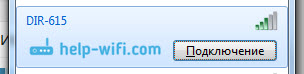
Seda ei pruugi kaitsta. Ja kui on parool, siis on see märgitud ruuteri alt kleebisele.
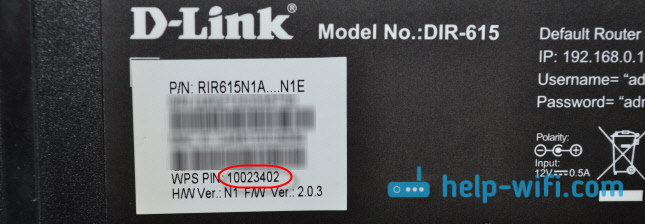
Järgmisena peame minema ruuteri seadetesse. Kuid enne seda soovitan teil seaded visata. See on vajalik kõigi vanade sätete eemaldamiseks, mis võib juba seadistada. Ja mis iganes nad meid takistavad, tagastame ruuteri lihtsalt tehaseriiki.
Seadete seadistamine D-Link DIR-615-l
Kõik on väga lihtne teha. Midagi teravat, peate vajutama korpusesse uputatud nuppu Lähtestamine ja hoidke seda kümme sekundit. Siis laske lahti ja oota, kuni ruuter taaskäivitub.

Nüüd saate seadete juurde minna. Kuidas seda teha, saate lugeda üksikasjalikust artiklist. Või vaata allpool.
Avage kõik brauserid ja minge sellele aadressil 192.168.0.1. Ilmub aken päringu sisselogimise ja parooliga. Vaikimisi see Administraator Ja Administraator. Sa satute oma D-Link seadetesse.
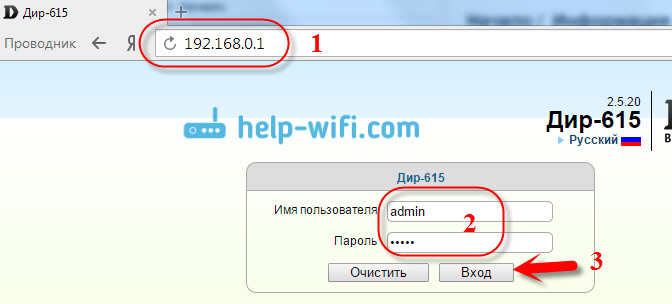
Võib -olla on teie seaded inglise keeles. Kuid saate muuta keele vene või ukraina keelde.
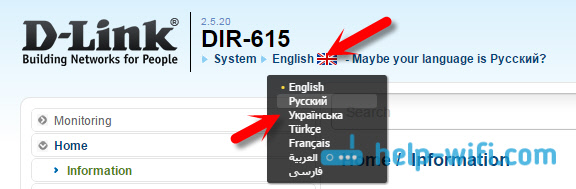
Kui ilmub aken koos tehase parooli muutmiseks seadete sisestamiseks, siis tulge välja ja määrake kaks korda mingi parool. Ärge unustage seda, seda kasutatakse ruuteri sätete sisestamiseks.
Soovitan teil oma ruuteri püsivara viivitamatult värskendada, isegi enne konfiguratsiooni. Kuidas seda teha, kirjutasin selles üksikasjalikult, et saada. Kui te ei soovi seda teha või on see teie jaoks liiga keeruline, saate jätkata konfigureerimist ilma tarkvara värskendamiseta
Kõik, läksime juhtpaneelile, võite alustada ruuteri seadistamist.
Interneti-seade D-Link DIR-615-l
Esimene asi, mida peate tegema Siit saate teada, millist ühendustehnoloogiat teie pakkuja kasutab. Dünaamiline IP, staatiline, PPPOE (kasutab maja.Ru ja muud pakkujad), L2TP (näiteks kasutab Beeli pakkujat). Ma kirjutasin juba, kuidas teada saada ühendustehnoloogia. Võite lihtsalt pakkujale helistada ja küsida või vaadata ametlikku veebisaiti.
Kui teil on populaarse tehnoloogia abil dünaamiline IP-ühendus, peab ruuter levitama Internetti kohe pärast kaabli ühendamist pakkujalt ja saate konfigureerida ainult WiFi-võrgu (vt allpool artiklis). Kui teil pole dünaamilist IP -d, peate konfigureerima.
Minge vahekaardile Alustama - Klõpsake. Kontrollige, kas Ethernet on ühendatud, ja klõpsake nuppu Lisaks.
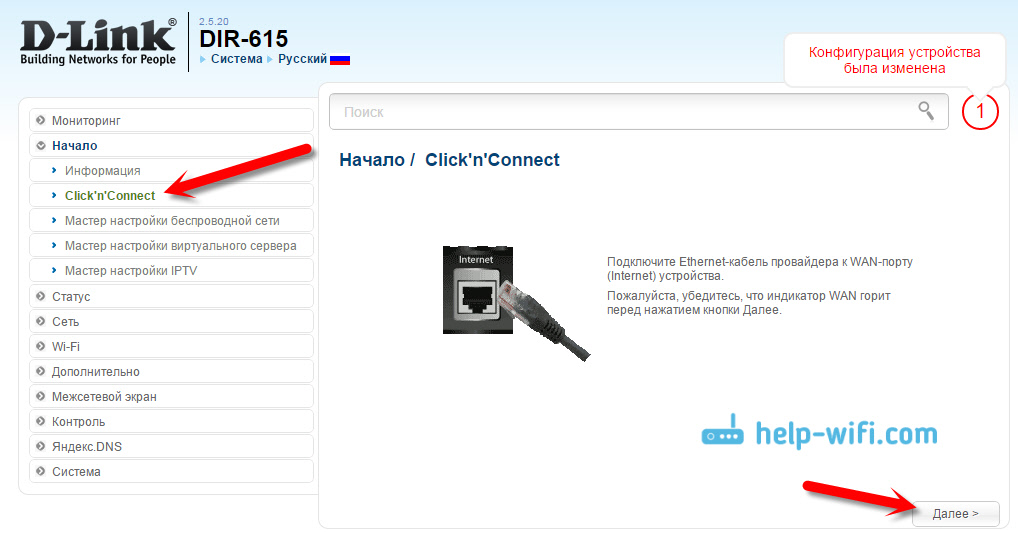
Valige loendist oma ühendus. Kui teil on näiteks PPPOE ja pakkuja pakuvad ka IP -aadressi, valige siis PPPOE+staatiline IP. Kui IP -d pole, valige siis lihtsalt PPPOE+dünaamiline IP. Või sama samaga L2TP.
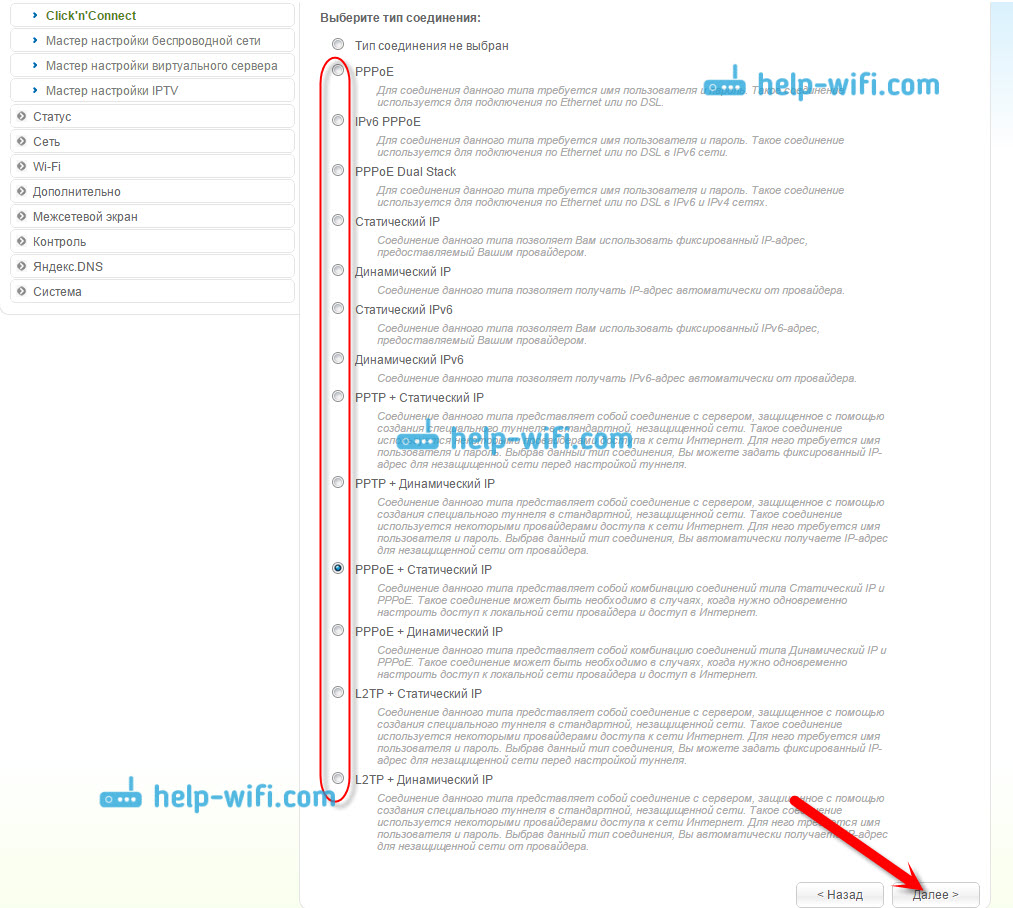
Järgmisena täpsustage pakkuja pakutav IP -parameetrid ja kui see neid pakub (teil ei pruugi seda akent olla). Klõpsama Lisaks.
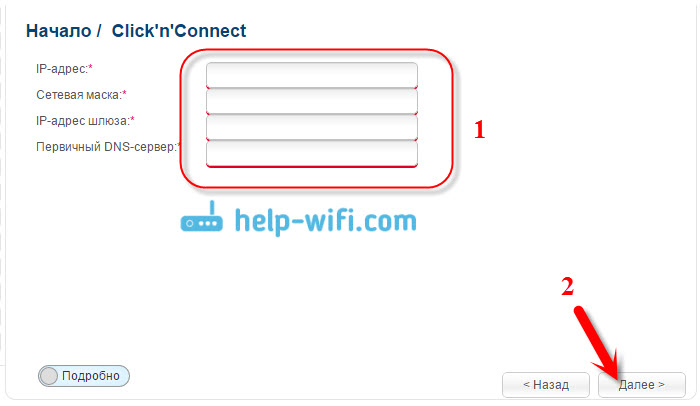
Kui kuvatakse aken "pakkuja kohalike ressursside aadressid" ja te ei soovi lisada aadresse või ei tea, mis see on, siis klõpsake lihtsalt Lisaks. Ilmub aken, milles peate määrama ühenduse, sisselogimise ja parooli nime. Seda teavet annab ka pakkuja. Laiemate sätete (MTU ja teiste) avamiseks saate nuppu üksikasjalikult klõpsata.
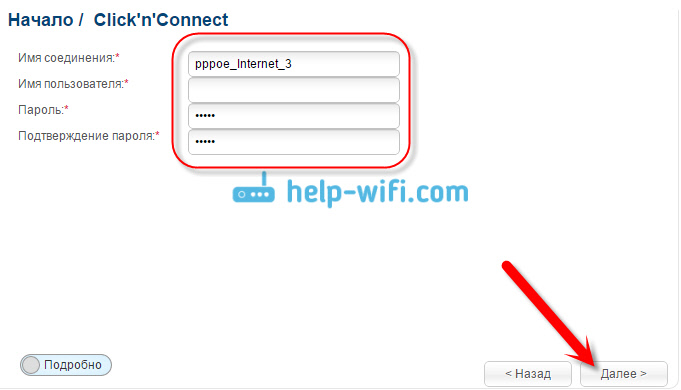
Siis kontrollitakse Interneti -ühenduse ja võimalust lubada Yandexi filter.DNS. See on juba tahtmisel. Igal juhul saate neid sätteid muuta. See näitasin näidet PPPOE ühenduse seadistamisest D-Link DIR-615-l. Teie seaded võivad erineda nendest, mis mul on.
Kui pärast ruuteri kaudu Interneti seadistamist ei tööta, siis ühenduse olek "ilma Interneti -ühele juurdepääsuta" või lihtsalt mitte saite avada, seejärel kontrollige pakkuja seadeid. Võib -olla olete ühenduse tüübi valesti valinud või mõni parameeter valesti seadnud.
Nagu näete, on PPPOE, L2TP, PPTP ja dünaamilise IP abil palju rohkem probleeme kui staatilise IP -tehnoloogia puhul.
Üks oluline punkt: kui teil oli arvutis, millega Internetiga ühendasite, oli see kõrge. See ühendus installib meie D-Link ruuteri ja levitab Internetti lihtsalt kaabli ja Wi-Fi kaudu.
Saate pakkuja sätteid alati muuta sama klõpsuga kiirete sätete või vahekaardil Neto- - Vankuma, valides ja redigeerides soovitud ühenduse.

Seaded on soovitatav salvestada:
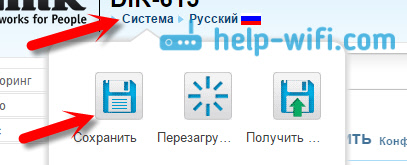
Kui Internet töötab juba ruuteri kaudu, saate alustada WiFi-võrgu seadistamist.
Wi-Fi seadistus ja parooli muutmine D-Link DIR-615
Kõik, mida peame tegema.
Minge vahekaardile Wi-fi - põhisätted. Siin muudame oma Wi-Fi nime. Väljal Ssiid Märkige oma võrgu nimi. vajuta nuppu Rakendama.
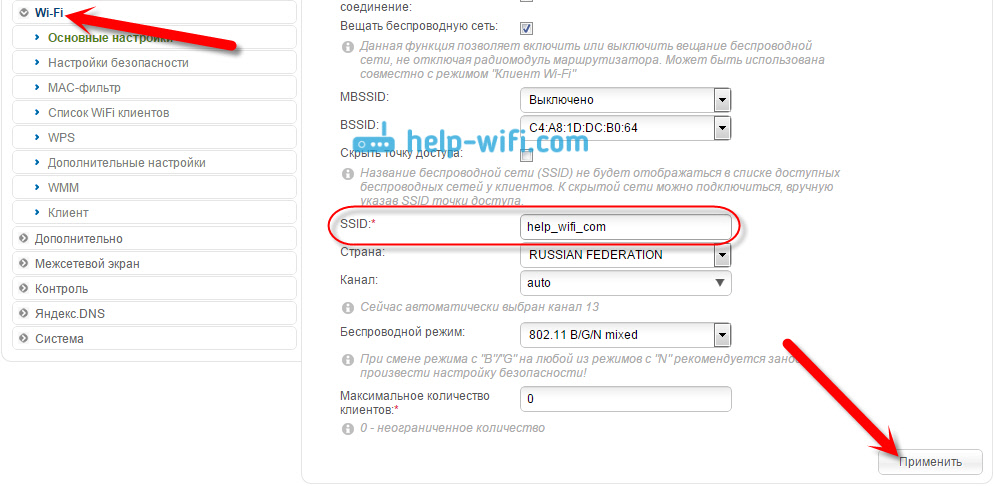
Siis läheme vahekaardile Wi-fi - Turvaseaded, Ja põllul "PSK krüptimisvõti" Märkige parool, mida kasutatakse WiFi-ga ühenduse loomiseks. Parool peaks olema vähemalt 8 tähemärki. Pange kohe parool üles, et te seda ei unustaks.
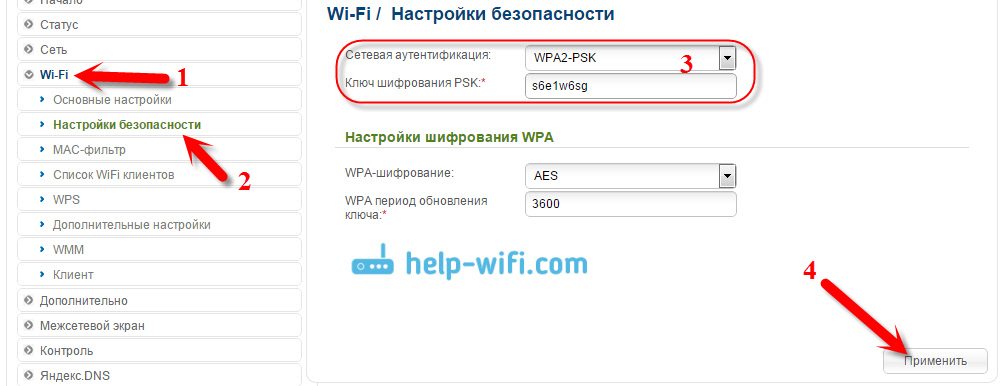
Salvestage sätted. Süsteem - Kokkuhoid. Kui te ei konfigureeri midagi muud (D-Link DIR-615 seade saab valmis saada), taaskäivitage ruuter. Süsteem (menüüelement ülal, logo lähedal) - Uuesti laadima.
Kõik, traadita võrk on üles seatud. Wi-Fi seadistamise kohta näete ikkagi üksikasjalikumat artiklit.
Saate muuta ka administraatori parooli, mida kasutatakse ruuteri sätete juurdepääsuks. Kui te ei muutnud seda ega muutnud, kuid olete juba unustanud, saate seda teha vahekaardil Süsteem - Administraatori parool.
Märkige uus parool kaks korda ja klõpsake nuppu Rakendama. Ärge unustage seadete salvestamist.
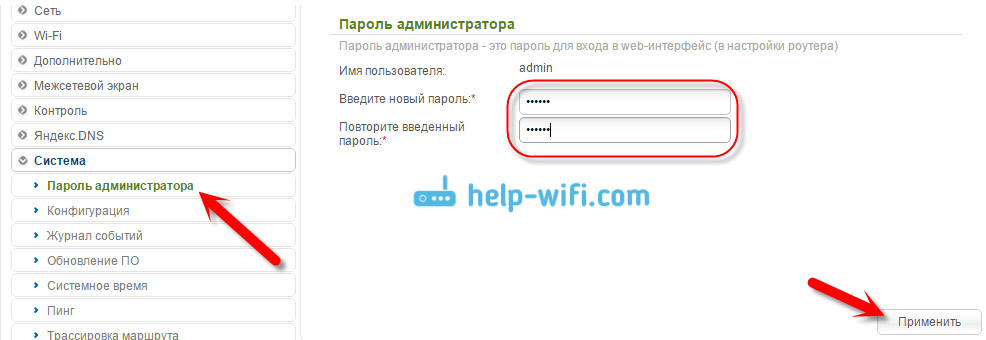
Kirjutage see parool kindlasti kuskil üles. Kui unustate selle, ei saa te juhtpaneelile minna ja peate sätted lähtestama.
Järelsõna
Fuh, ma olen väsinud :) ma ei kirjuta midagi muud. Kui artikli all tekib küsimused, küsige kommentaarides. Loodan, et teil õnnestus oma ruuteri konfigureerida.
- « Kuidas ühendada traadita hiir ja klaviatuur LG nutiteleriga?
- Ülevaade ja fotod klaviatuurist Rapoo E9270P 5GHz Wireless Ultra-Slim (hõbe) »

